- Autors Abigail Brown [email protected].
- Public 2023-12-17 06:55.
- Pēdējoreiz modificēts 2025-01-24 12:17.
Kas jāzina
- Yahoo Mail tīmeklis: atveriet savu Inbox. Rūtī Folders atlasiet New Folder. Nosauciet to un nospiediet Enter.
- Yahoo Mail Basic: rūtī Folders virziet kursoru virs Folders un atlasiet + (plus zīme). Nosauciet mapi un nospiediet Enter.
- Yahoo Mail lietotne: atlasiet trīs rindiņu izvēlni un izvēlieties Izveidot jaunu mapi. Nosauciet to un pieskarieties OK..
Šajā rakstā ir paskaidrots, kā datorā vai mobilajā lietotnē izveidot Yahoo Mail mapes. Tajā ir iekļauta informācija par Yahoo Mail Basic un instrukcijas failu pievienošanai mapei.
Kā izveidot mapes pakalpojumā Yahoo Mail
Yahoo Mail mapju izveide ir ērts veids, kā sakārtot e-pastus. Izveidojiet atsevišķas mapes konkrētiem sūtītājiem vai izveidojiet vispārīgas mapes, lai saglabātu ziņojumus par līdzīgu tēmu.
Lai datorā izveidotu mapes pakalpojumā Yahoo Mail, piesakieties savā kontā un atveriet iesūtni.
-
Rūtī Folders atlasiet New Folder.

Image -
Ievadiet mapes nosaukumu.

Image - Nospiediet Enter.
-
Lai piekļūtu mapei, atlasiet nosaukumu, kāds tas parādās mapju rūtī iesūtnes kreisajā pusē.
Yahoo uzskaita mapes alfabētiskā secībā. Tos nevar pārkārtot.
Novietojiet peles kursoru virs mapes nosaukuma un pēc tam atlasiet parādīto nolaižamo bultiņu, lai atvērtu izvēlni ar citām opcijām. Piemēram, varat izdzēst mapi, bet tikai tad, ja mape ir tukša. Varat arī izveidot apakšmapes savās mapēs.
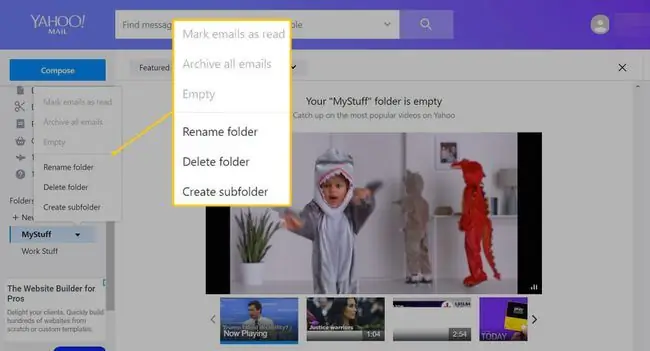
Kā pievienot ziņojumus mapēm
Skatot ziņojumu, atlasiet Pārvietot un izvēlieties mapi, uz kuru vēlaties nosūtīt ziņojumu.
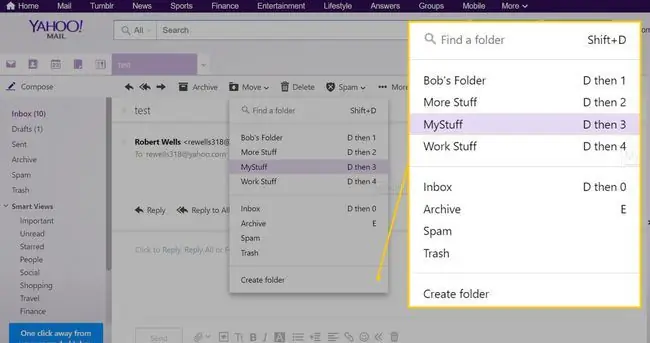
Tā vietā, lai manuāli pārvietotu vairākus e-pasta ziņojumus uz pielāgotu mapi, iestatiet filtrus, lai automātiski pārvietotu ziņojumus uz attiecīgajām mapēm.
Kā izveidot mapes pakalpojumā Yahoo Mail Basic
Mapju izveide programmā Yahoo Mail Basic ir līdzīgs process. No jūsu iesūtnes:
-
Rūtī Folders novietojiet peles kursoru virs Folders un atlasiet plus zīmi (+), kas parādās.

Image -
Ievadiet mapes nosaukumu.

Image - Nospiediet Enter.
Kā izveidot mapes lietotnē Yahoo Mail
Lai izveidotu mapes, izmantojot Yahoo Mail mobilo lietotni iOS un Android ierīcēm:
-
Pieskarieties hamburgeru izvēlnei (trīs horizontāli saliktas līnijas) lietotnes augšējā kreisajā stūrī.

Image -
Ritiniet līdz izvēlnes apakšdaļai un pieskarieties pie Izveidot jaunu mapi.

Image -
Ievadiet mapes nosaukumu un pēc tam pieskarieties OK.

Image - Jūsu mape parādīsies galvenās izvēlnes sadaļā Folders.
Lai atvērtu mapi, pieskarieties tai vienreiz. Pieskarieties pielāgotai mapei un turiet to, lai izveidotu apakšmapes, pārdēvētu mapi vai dzēstu mapi.
Kā pievienot ziņojumus mapēm mobilajā lietotnē
Skatot ziņojumus mobilajā lietotnē:
-
Pieskarieties trīs vertikālajiem punktiem pa labi no sūtītāja vārda.

Image -
Atlasīt Pārvietot.

Image - Atlasiet mapi, uz kuru vēlaties to nosūtīt.






